
إذا كنت تستخدم MS Word للعمل أو التدريب، فمن المهم للغاية استخدام أحدث إصدار من البرنامج. وبصرف النظر عن حقيقة أن مايكروسوفت تسعى لتصحيح الأخطاء بسرعة والقضاء على أوجه القصور في عمل ذريتهم، ولذلك أيضا إضافة ميزات جديدة بانتظام.
يتم تنشيط الإعدادات الافتراضية من كل برنامج تضمينها في حزمة Microsoft Office تلقائيا تثبيت التحديثات. ومع ذلك، وأحيانا يكون من الضروري التحقق بشكل مستقل سواء تحديثات للبرنامج متوفرة. على سبيل المثال، قد يكون من الضروري لمعالجة أي مشاكل في العمل.
درس: لحفظ مستند إذا تحوم Word
لمعرفة ما اذا كان التحديث و، في الواقع، لتحديث Word، اتبع الخطوات التالية:
1. افتح Word ثم انقر فوق "ملف".

2. حدد القسم "حساب".

3. في القسم "معلومات المنتج" اضغط الزر "تحديث الاعدادات".
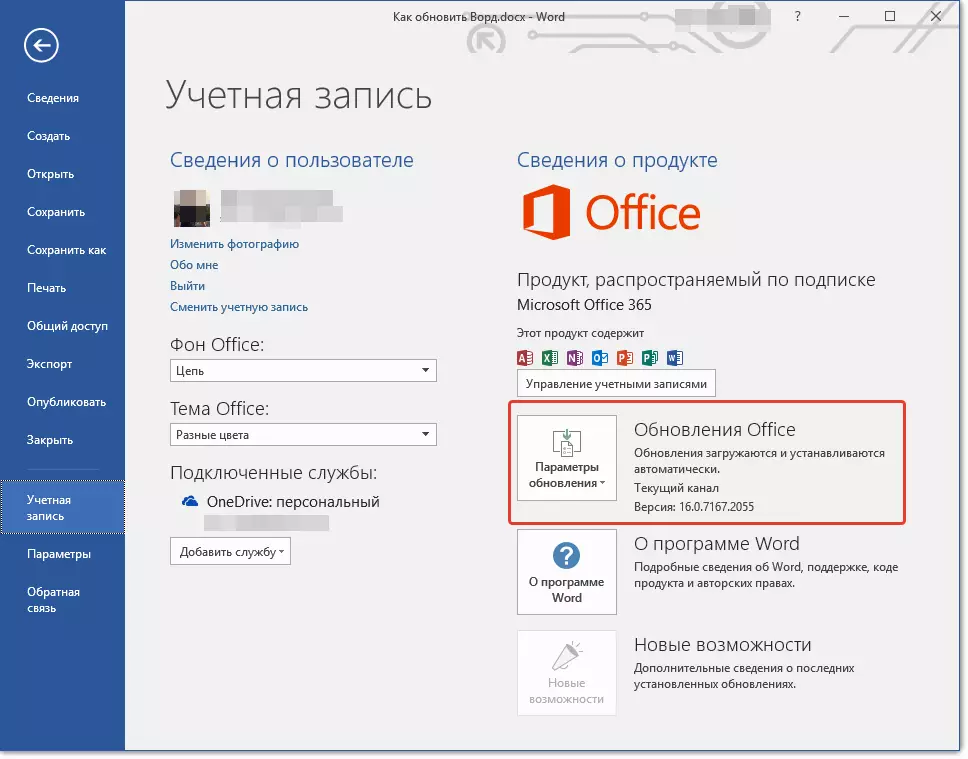
4. حدد "تحديث".
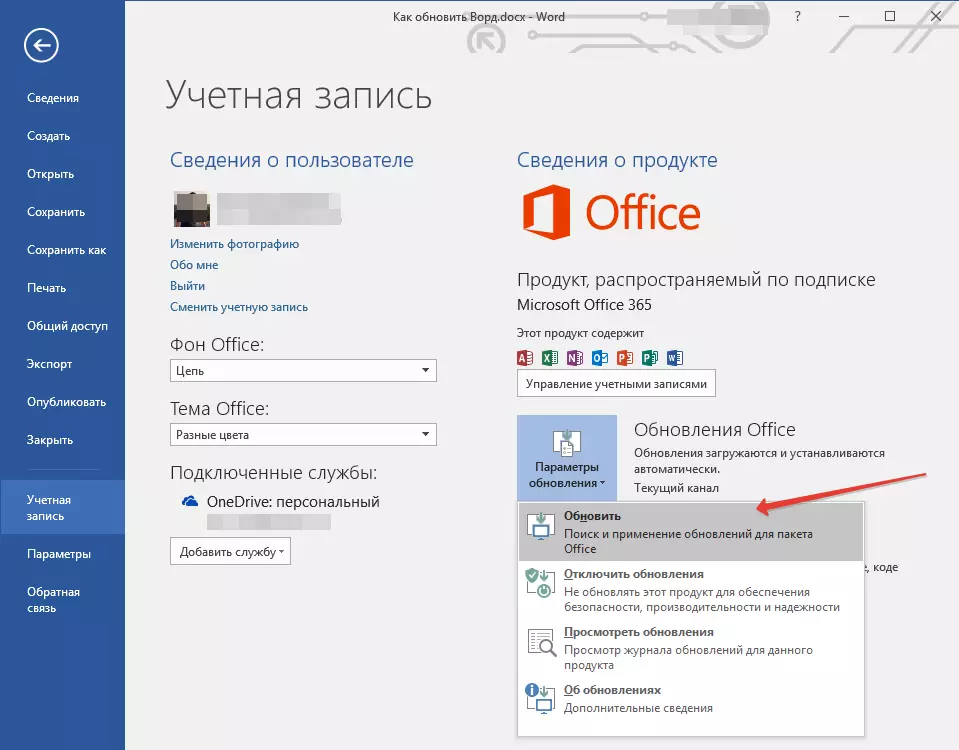
5. التحقق من التحديثات. إذا كانت متوفرة، سيتم تحميلها وتثبيتها. إذا كان هناك أي تحديث، سترى الرسالة التالية:
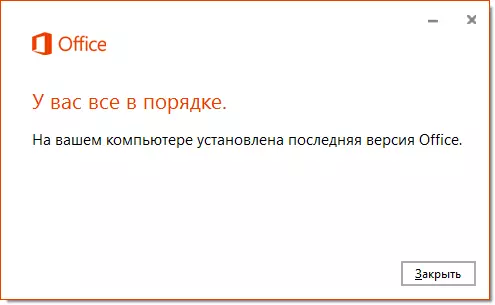
6. تهانينا، لقد تثبيت أحدث إصدار من Word.
ملحوظة: بغض النظر عن أي من برامج Microsoft Office، ستحديث، سيتم تنزيل التحديثات (إن وجدت) وتثبيتها على جميع مكونات Office (Excel، PowerPoint، Outlook، إلخ).
تمكين الاختيار التحديث التلقائي
إذا قسم "ترقية من مكتب" لديك باللون الأصفر، وعند النقر على زر "تحديث الاعدادات" الفصل "تحديث" مفقود، وظيفة التحديث التلقائي لبرامج Office التي تعطيلها. ولذلك، من أجل استكمال الكلمة، فمن الضروري أن تشمل.
1. افتح القائمة "ملف" وانتقل إلى القسم "حساب".

2. انقر فوق الزر "تحديث الاعدادات" واختيار "تمكين التحديثات".

3. تأكيد عملك من قبل "نعم" في النافذة التي تظهر.
4. يتم تضمين التحديثات التلقائية لجميع مكونات Microsoft Office، يمكنك الآن تحديث Word، باستخدام التعليمات المذكورة أعلاه.

هذا كل شيء من هذه المادة الصغيرة، تعلمت كيفية تحديث الكلمة. نوصي دائما باستخدام أحدث البرامج وتثبيت التحديثات بانتظام من المطورين.
